Hiện nay, ngày càng có nhiều những ứng dụng học ngoại ngữ ra đời giúp cho việc học trở nên thuận tiện hơn bao giờ hết. Và Duolingo là một trong những ứng dụng học ngoại ngữ phổ biến nhất với số lượng người học trải rộng trên toàn thế giới. Vậy liệu có thể thật sự học ngoại ngữ hiệu quả với Duolingo? Làm cách nào để tải Duolingo trên máy tính để việc thực hành tiếng Anh trở nên dễ dàng hơn? Cùng ACCESSTRADE tìm ngay lời giải đáp cho những câu hỏi này nhé!
Ứng dụng Duolingo là gì?
Duolingo là một ứng dụng học ngoại ngữ miễn phí và có độ phổ biến cao nhất hiện nay với con số lên đến hơn 500 triệu lượt tải xuống. Đây là một web app, nền tảng này cho phép người dùng học nhiều ngôn ngữ khác nhau như tiếng Anh, tiếng Hàn, tiếng Trung… với những khóa học thú vị, dễ tiếp cận và đều tương ứng với tiêu chuẩn quốc tế về mức độ thành thạo ngôn ngữ.
Mỗi unit trong Duoling sẽ có đa dạng các bài tập khác nhau như bài tập nghe-nói, câu hỏi trắc nghiệm, sắp xếp câu và flashcard để giúp người dùng có thể phát triển đồng bộ cả 4 kỹ năng nghe, nói, đọc, viết. Ngoài ra, ứng dụng này còn cung cấp thêm những tính năng khác để hỗ trợ người học như Duolingo Podcast, Duolingo Story và Bảng xếp hạng trình độ học tập.
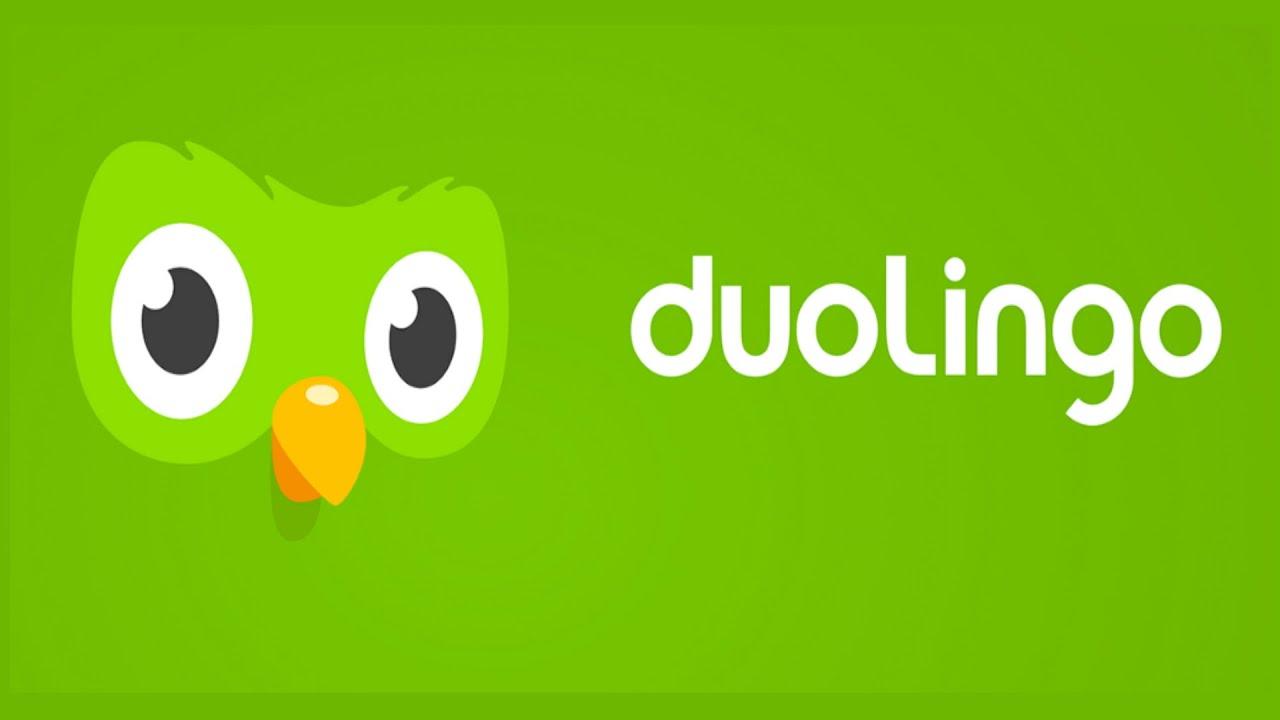
Giới thiệu chung về ứng dụng Duolingo
Một số tính năng nổi bật của ứng dụng Duolingo:
- Cung cấp đa dạng từ vựng theo từng chủ đề giúp người học dễ dàng hệ thống lại kiến thức
- Cho phép người dùng đặt mục tiêu học tập và luôn nhắc nhở người dùng theo lịch mà họ đã đặt để thúc đẩy quá trình học tập hiệu quả hơn
- Thiết kế các bài học dưới dạng trò chơi để người dùng dễ tiếp thu và ghi nhớ
- Đưa ra bảng xếp hạng trình độ học tập để người dùng dễ theo dõi tiến độ cải thiện ngoại ngữ của mình và cảm thấy có động lực hơn
Hướng dẫn tải Duolingo trên máy tính
Để tải Duolingo trên máy tính, bạn cần phải dùng đến phần mềm giả lập Android. Ngay sau đây, ACCESSTRADE sẽ hướng dẫn các bạn cách tải phần mềm giả lập này để hỗ trợ cho quá trình tải Duolingo trên máy tính diễn ra thành công.
Hướng dẫn nhanh
Bước 1: Truy cập trang chủ Bluestacks tại đây, nhấn Tải xuống
Bước 2: Chọn ổ đĩa lưu file cài đặt, nhấn Save để tải
Bước 3: Mở file cài đặt vừa tải, nhấn Install Now
Bước 4: Mở BlueStacks, chọn Google Now, nhấn SIGN IN
Bước 5: Nhập email, mật khẩu và nhấn Next để đăng nhập tài khoản Google Play
Bước 6: Nhấn I agree để đồng ý các điều kiện, điều khoản sử dụng
Bước 7: Nhập “Duolingo” ở thanh công cụ tìm kiếm và nhấn Enter trên bàn phím
Bước 8: Nhấn Install để cài đặt và hoàn thành quá trình tải Duolingo trên máy tính
Lưu ý: Hiện tại, phiên bản BlueStacks 5 chỉ hỗ trợ tải Duolingo trên máy tính Windows. Đối với máy macOS, phiên bản này vẫn đang cập nhật và sẽ ra mắt vào thời gian sớm nhất. Thay vào đó, người dùng có thể download phiên bản BlueStacks 4 để hỗ trợ quá trình tải Duolingo trên máy tính macOS.
Xem thêm: TOP dấu hiệu những app kiếm tiền lừa đảo bạn nên cảnh giác trong 2022
Hướng dẫn chi tiết
Bước 1: Truy cập trang chủ BlueStacks tại đây, nhấn Tải xuống BlueStacks 5. Nếu muốn tải những phiên bản cũ hơn, bạn có thể truy cập Tất cả phiên bản và lựa chọn phiên bản mình muốn.
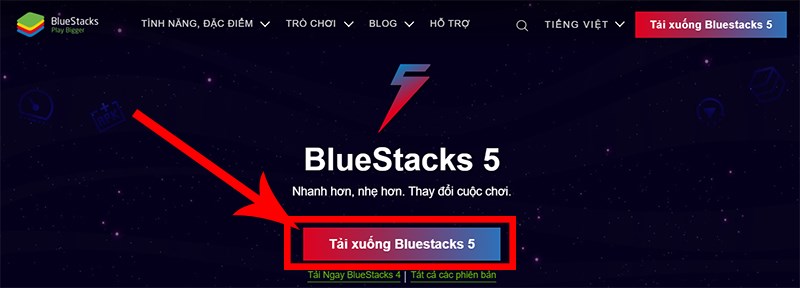
Giao diện tải BlueStacks 5 trên máy tính
Bước 2: Chọn ổ đĩa để lưu file cài đặt BlueStacks, nhấn vào Save và đợi một lúc để file cài đặt tải về.
Bước 3: Sau khi file cài đặt tải về, double-click chuột trái vào file hoặc nhấn chuột phải và chọn Open để mở giao diện cài đặt BlueStacks.
Bước 4: Trong giao diện cài đặt, nhấn Install Now và chờ một lúc để ứng dụng tự động cài đặt vào máy tính.
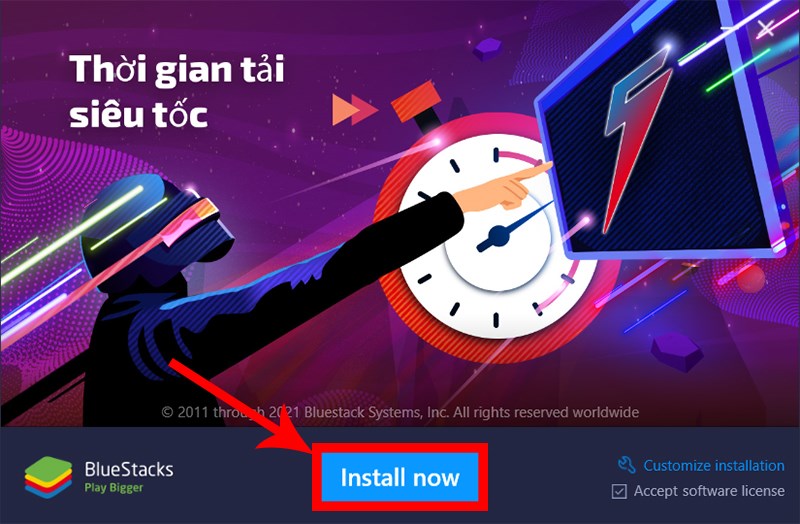
Chọn Install để cài đặt BlueStacks
Bước 5: Sau khi cài đặt xong, mở phần mềm giả lập BlueStacks và chọn Google Play ở phía góc trái màn hình
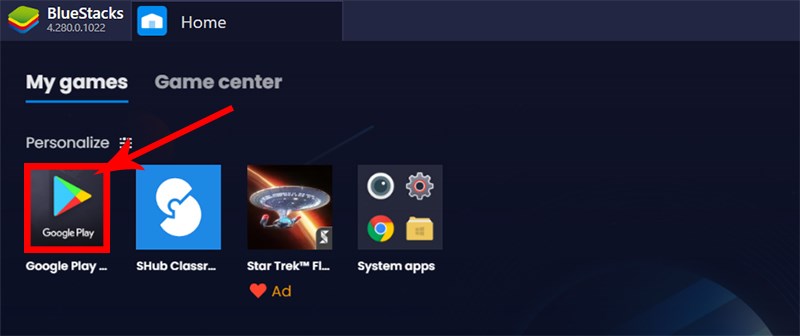
Vào Google Play để bắt đầu quá trình tải Duolingo trên máy tính
Bước 6: Màn hình chuyển hướng sang giao diện của Google Play, nhấn SIGN IN ở giữa màn hình để đăng nhập vào tài khoản Google Play của bạn.
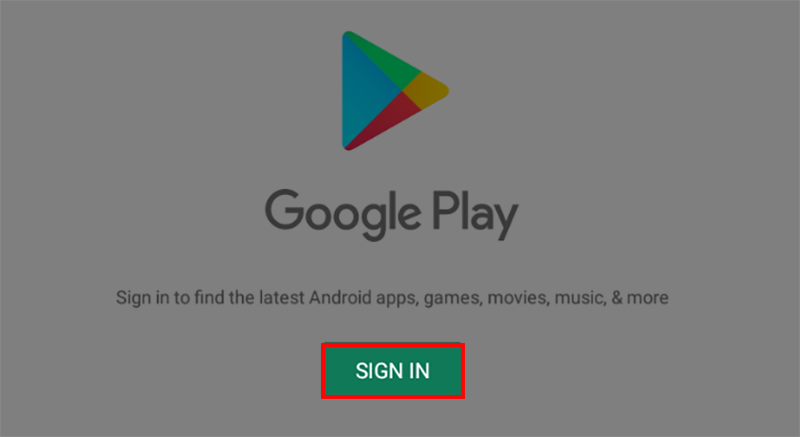
Giao diện bắt đầu đăng nhập vào tài khoản Google Play
Bước 7: Nhập email/số điện thoại sau đó nhập tiếp mật khẩu và nhấn Next để hoàn thành việc đăng nhập tài khoản Google Play.
Bước 8: Chọn I agree để đồng ý với các chính sách và điều kiện sử dụng. Sau đó nhấp vào ACCEPT để cho phép sao lưu dữ liệu lên Google Drive.
Bước 9: Trên thanh công cụ tìm kiếm của Google Play, nhập “Duolingo” và nhấn Enter trên bàn phím. Sau đó nhấn nút Install ở bên phải màn hình để cài đặt ứng dụng.
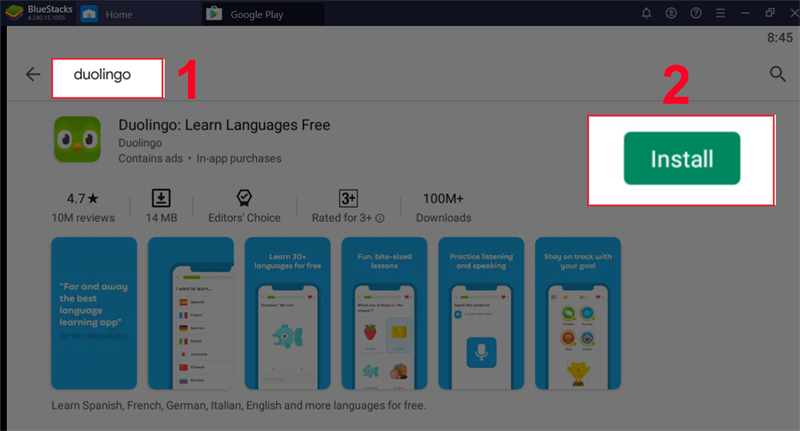
Các bước tải Duolingo trên máy tính bằng Google Play
Sau khi quá trình tải Duolingo trên máy tính hoàn thành, ứng dụng này sẽ tự động mở ra. Giao diện và cách sử dụng Duolingo trên máy tính cũng tương tự như khi dùng trên điện thoại.
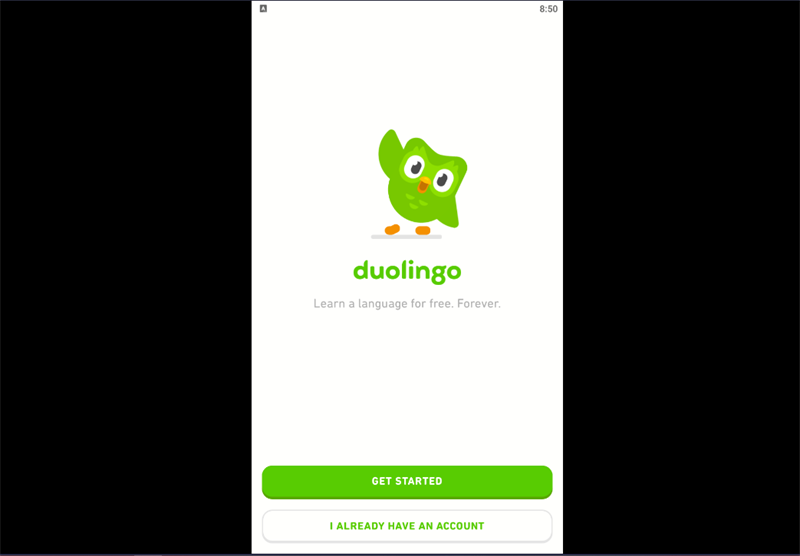
Giao diện sau khi thành công tải Duolingo trên máy tính
Cách đăng ký tài khoản mà không cần tải Duolingo trên máy tính
Nếu bạn không thể tải Duolingo trên máy tính về để học vì một vài lý do nào đó, bạn có thể truy cập và đăng ký học ngay trên website của Duolingo.Thao tác thực hiện rất đơn giản, chỉ với vài bước sau:
Bước 1: Bạn có thể truy cập vào nền tảng Duolingo TẠI ĐÂY
- Nếu chưa có tài khoản, bạn hãy nhấn chọn Bắt đầu để đăng ký tài khoản Duolingo mới
- Nếu đã có tài khoản Duolingo rồi, bạn chọn Tôi đã có tài khoản để có thể đăng nhập vào ứng dụng
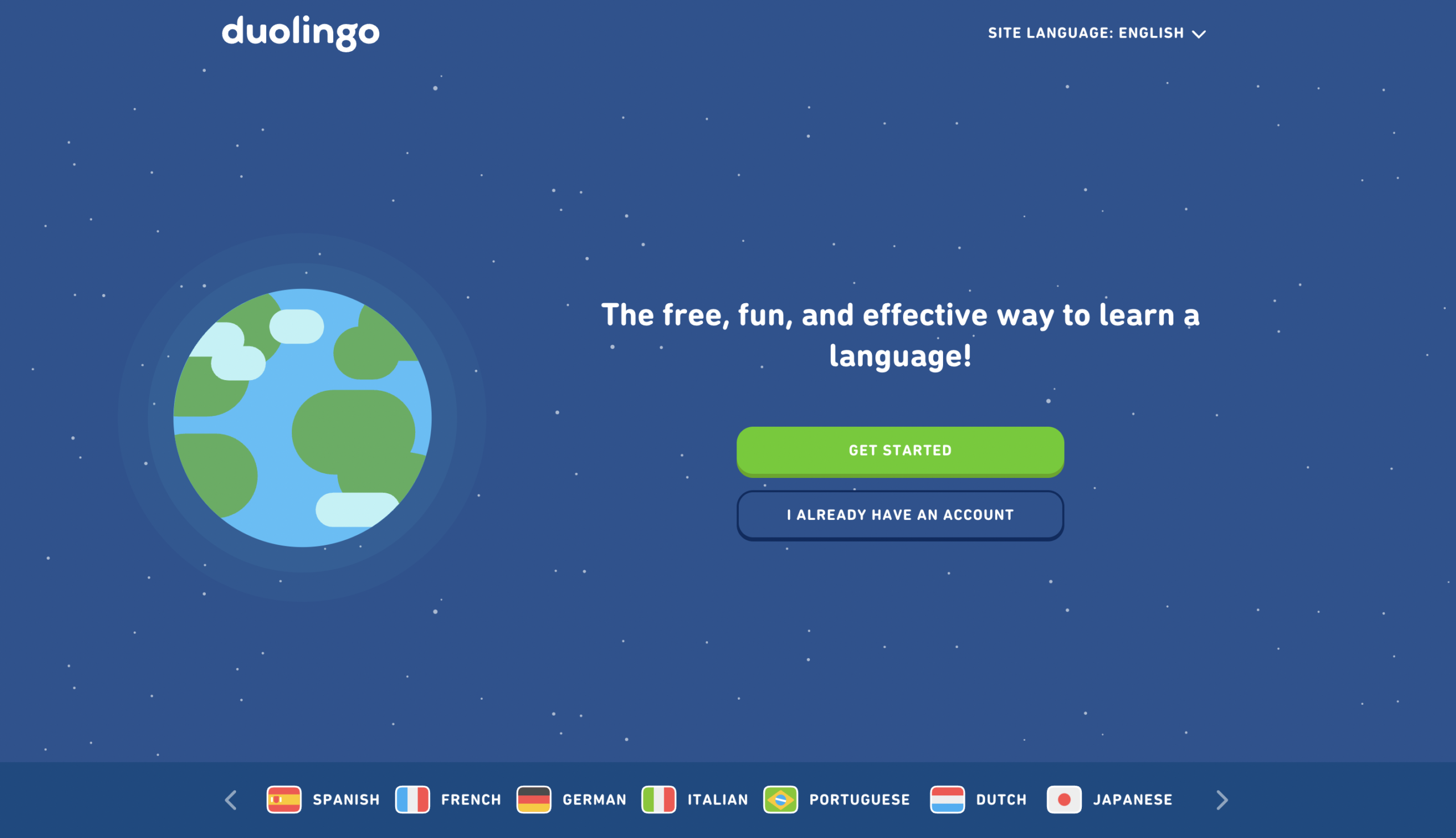
Có thể truy cập vào website mà không cần tải Duolingo trên máy tính
Ở đây, ACCESSTRADE chọn Bắt đầu ngay để đăng ký một tài khoản Duolingo mới.
Bước 2: Chọn ngôn ngữ mà bạn muốn học
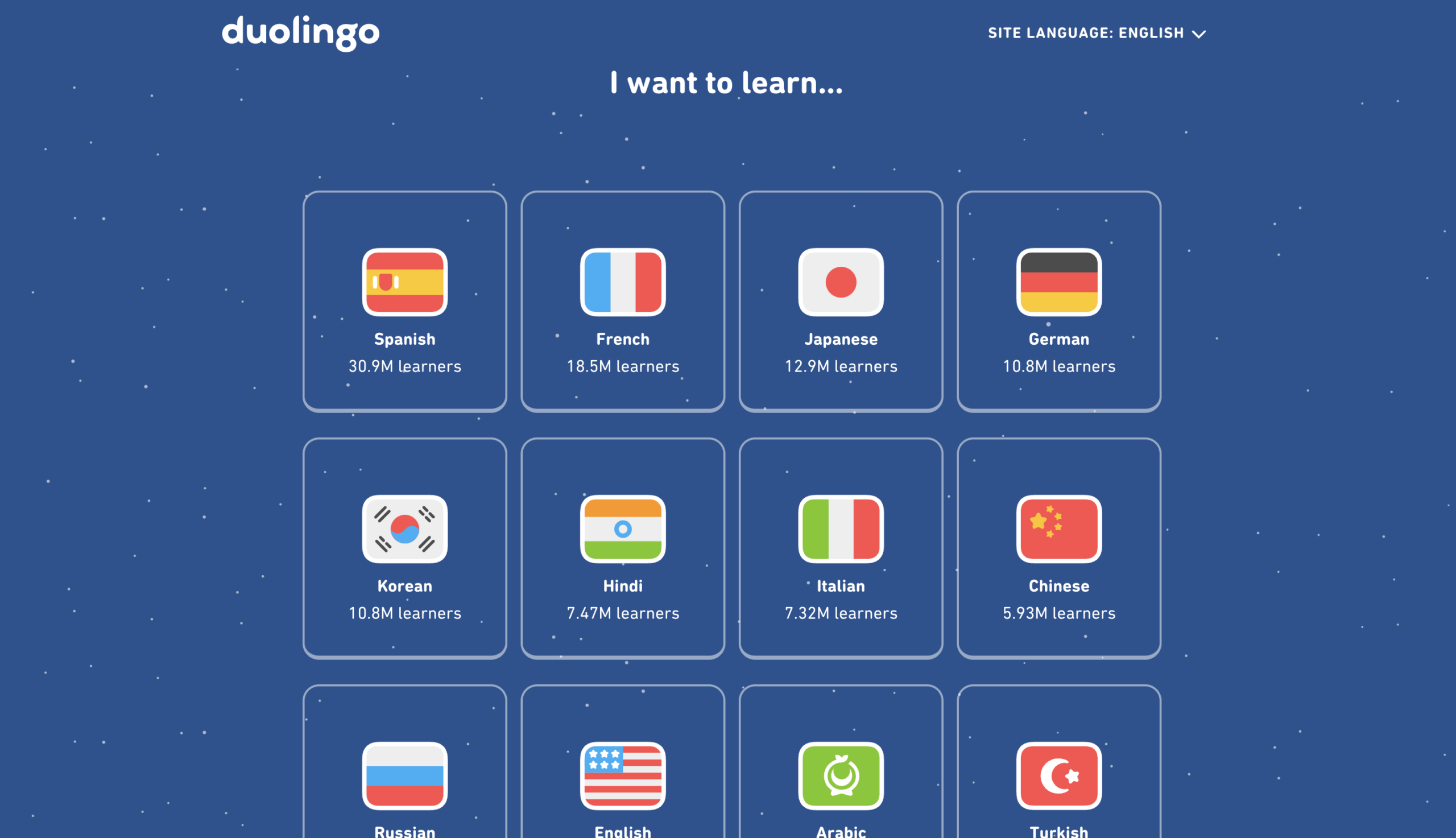
Tick chọn một loại ngôn ngữ bạn muốn học
Bước 3: Chọn ngôn ngữ bạn có thể nói
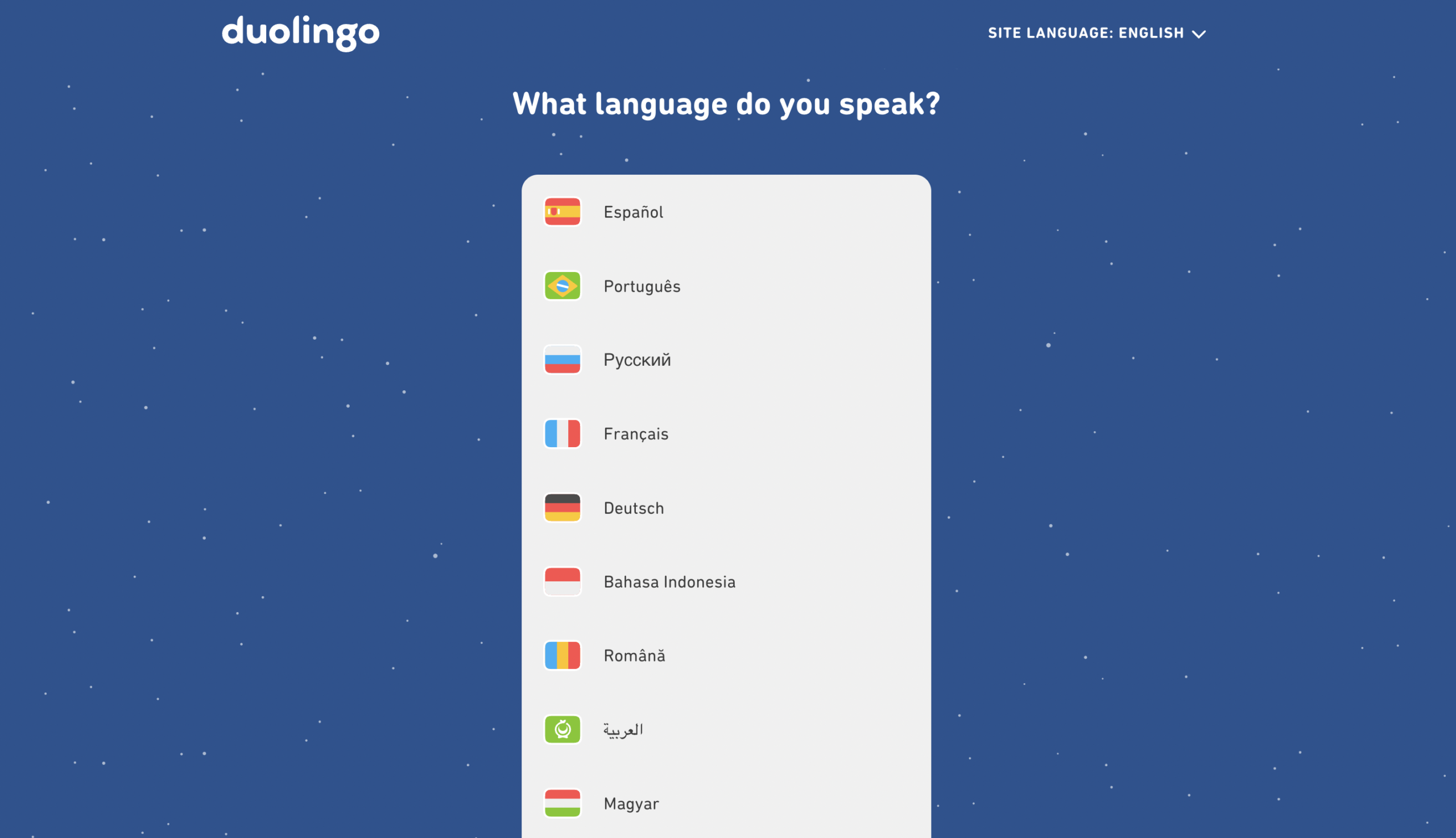
Chọn ngôn ngữ mà bạn có thể nói và hiểu rõ
Bước 4: Chọn nguồn thông tin cho bạn biết đến Duolingo
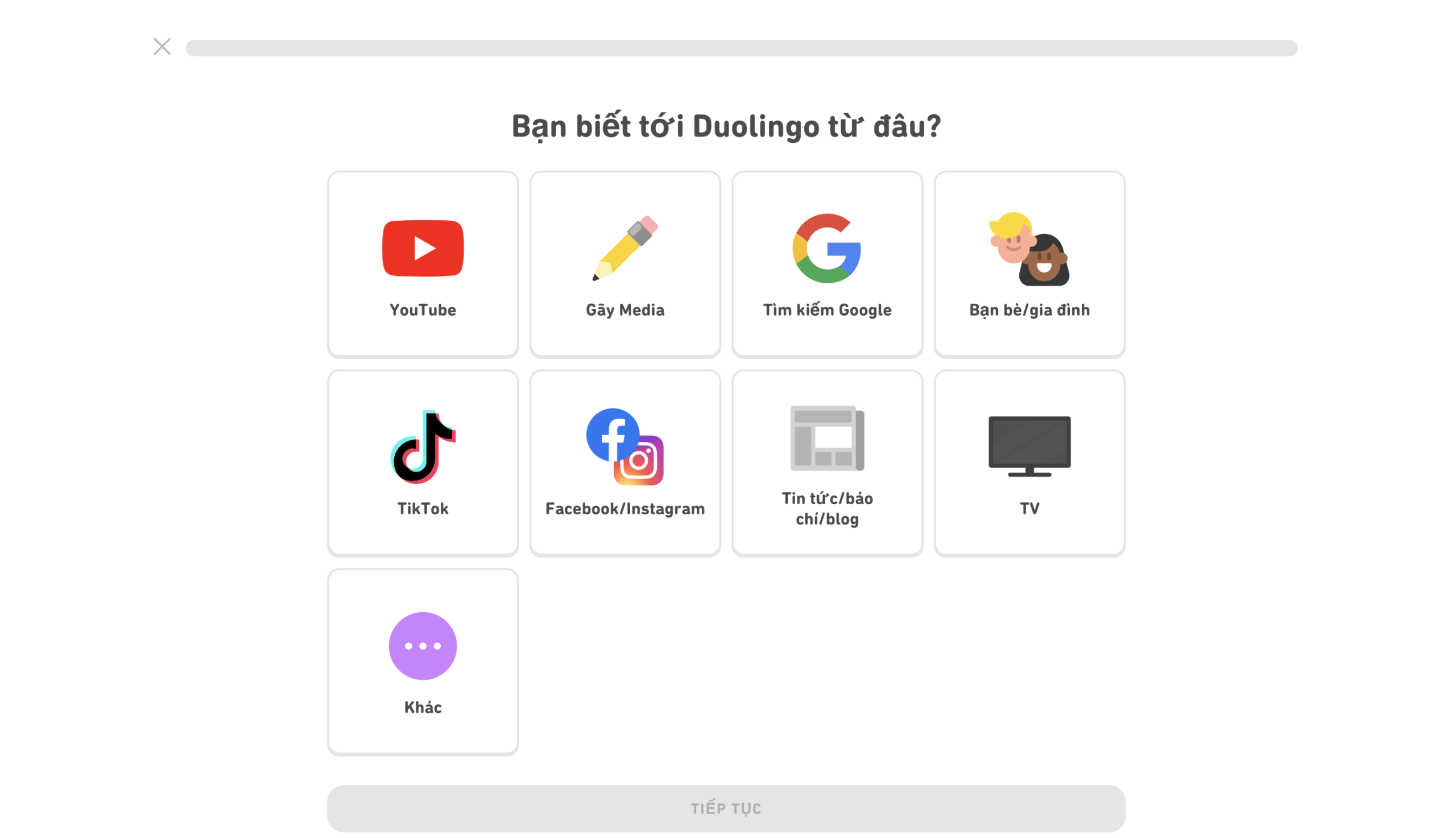
Bạn biết tới Duolingo từ đâu?
Bước 5: Chọn lý do bạn học ngoại ngữ
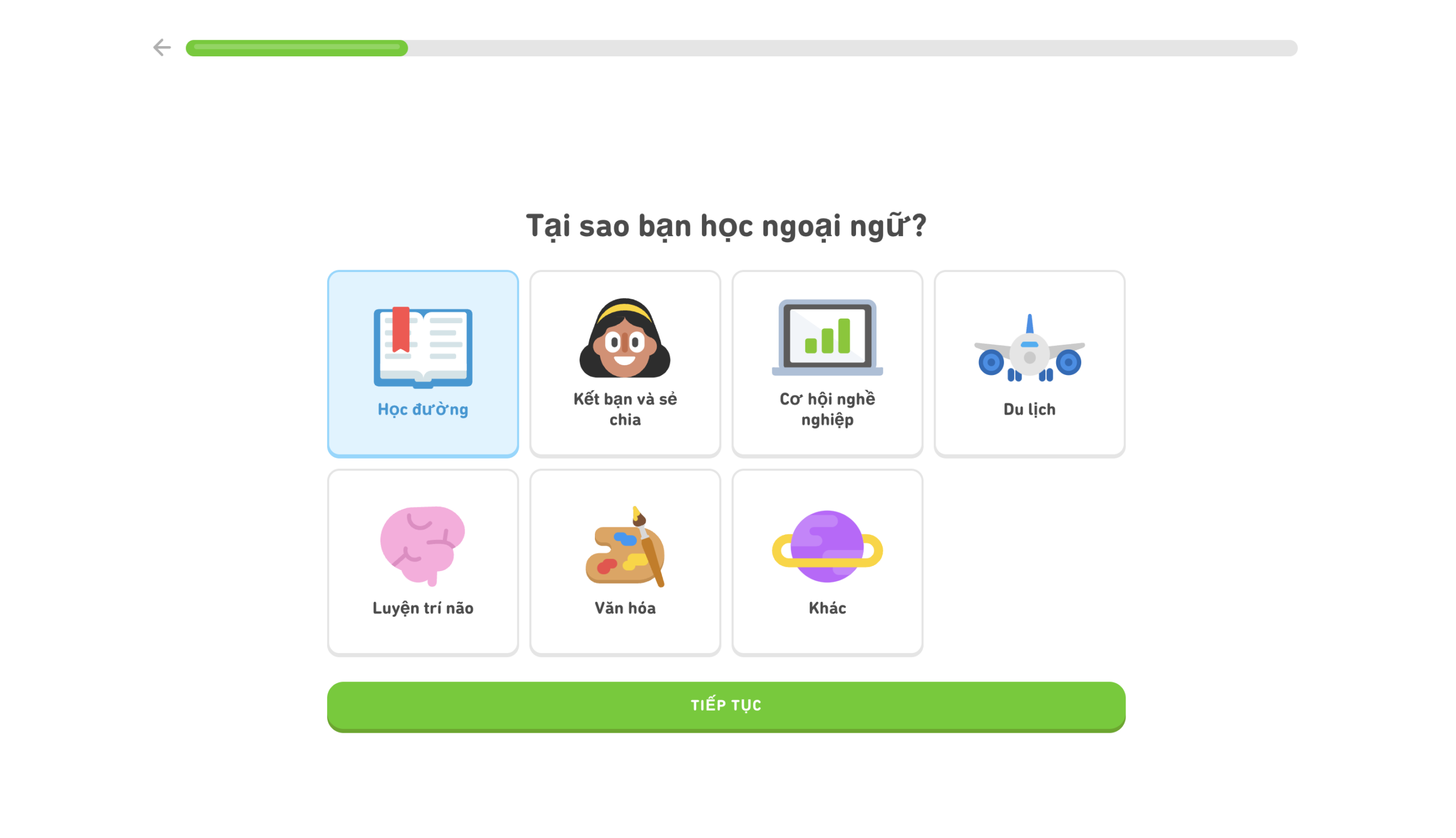
Vì sao bạn muốn học ngoại ngữ?
Bước 7: Chọn mức độ học mà bạn muốn
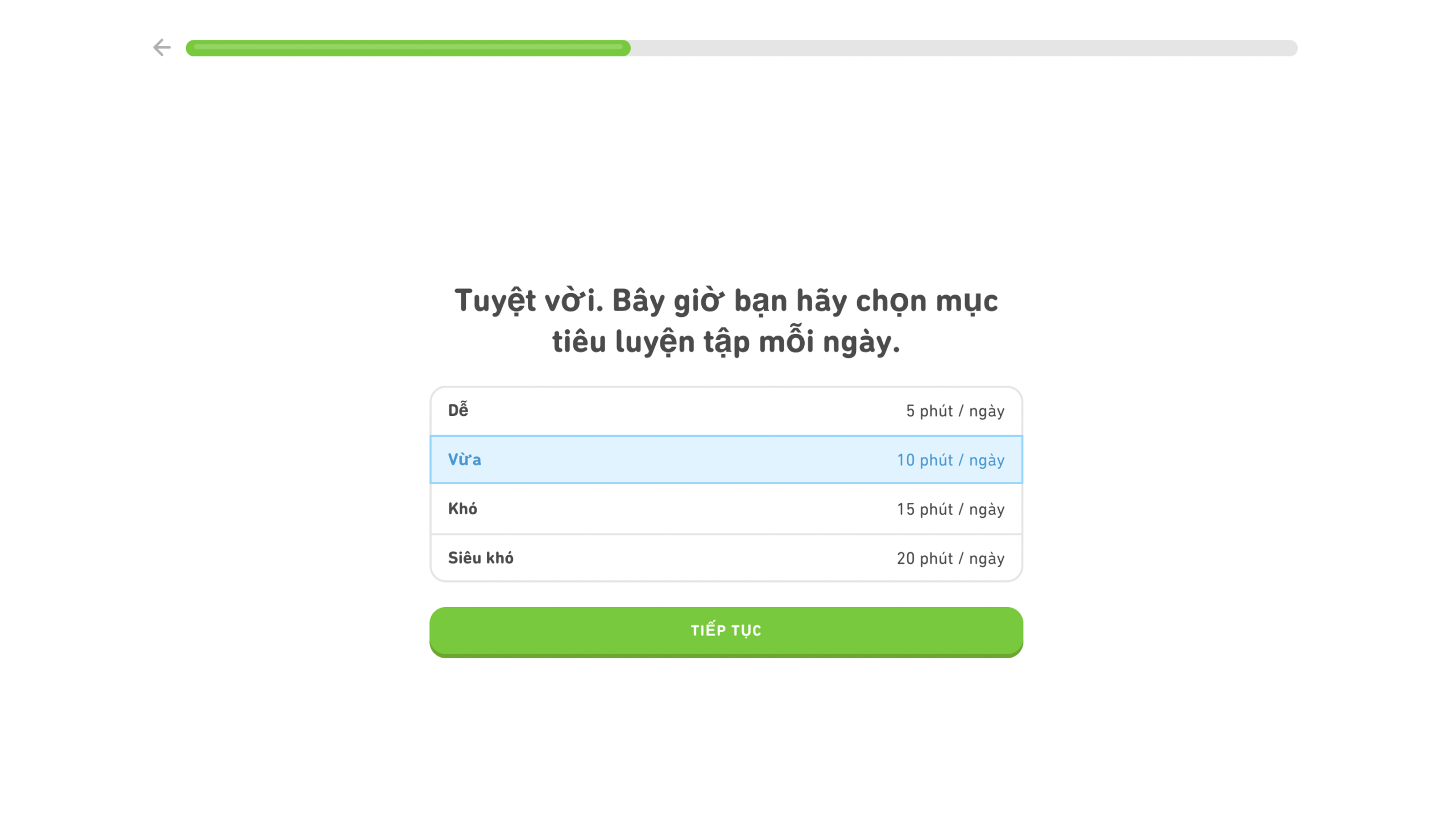
Chọn mục tiêu mà bạn muốn luyện tập mỗi ngày
Bước 8: Chọn nhận lời nhắc nhở học tập hàng ngày từ Duolingo
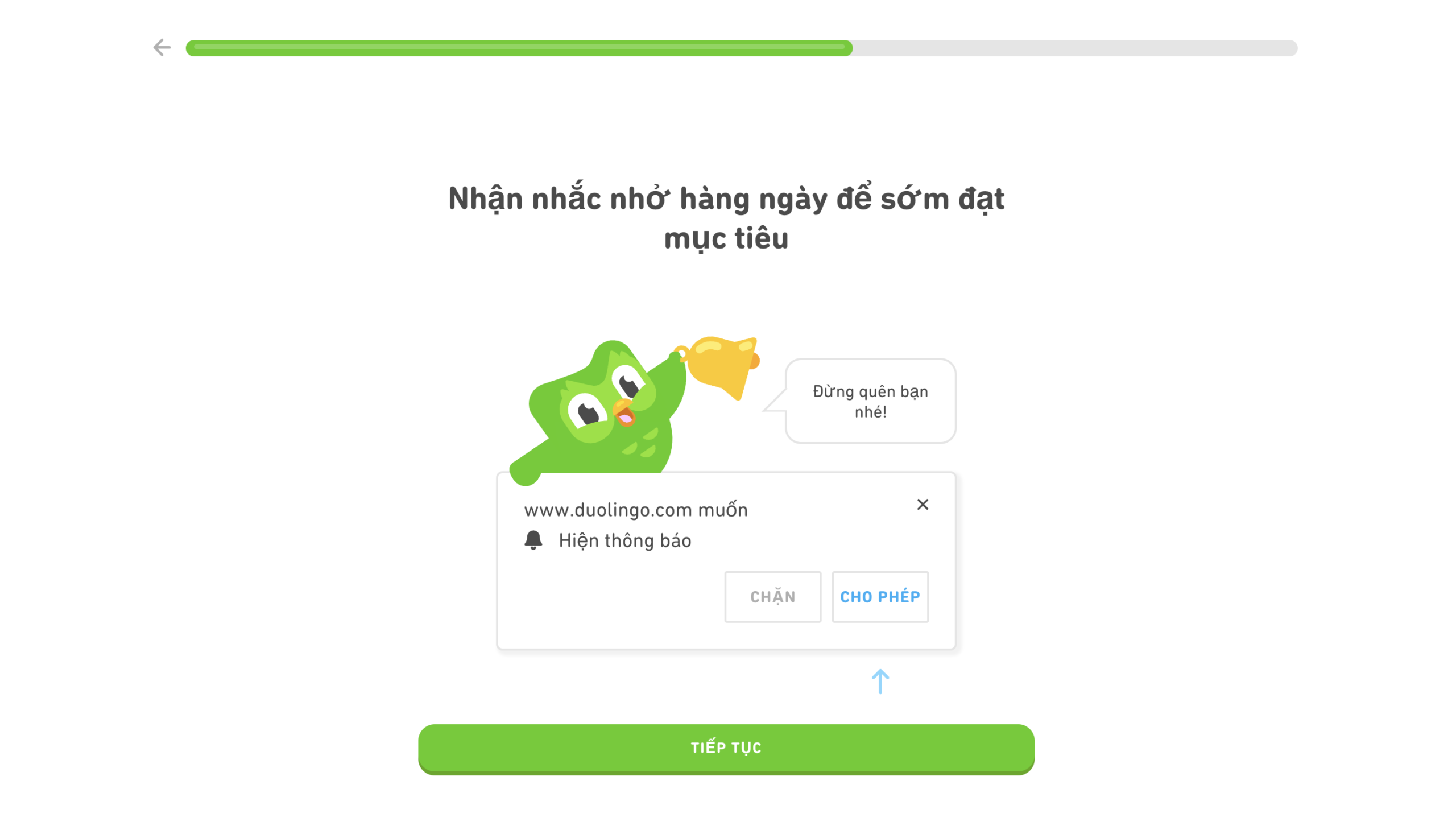
Chọn “Cho phép” hoặc “Chặn” nhắc nhở học hàng ngày từ Duolingo
Bước 9: Lựa chọn cấp độ ngoại ngữ của bạn để ứng dụng để xuất lộ trình học tập phù hợp
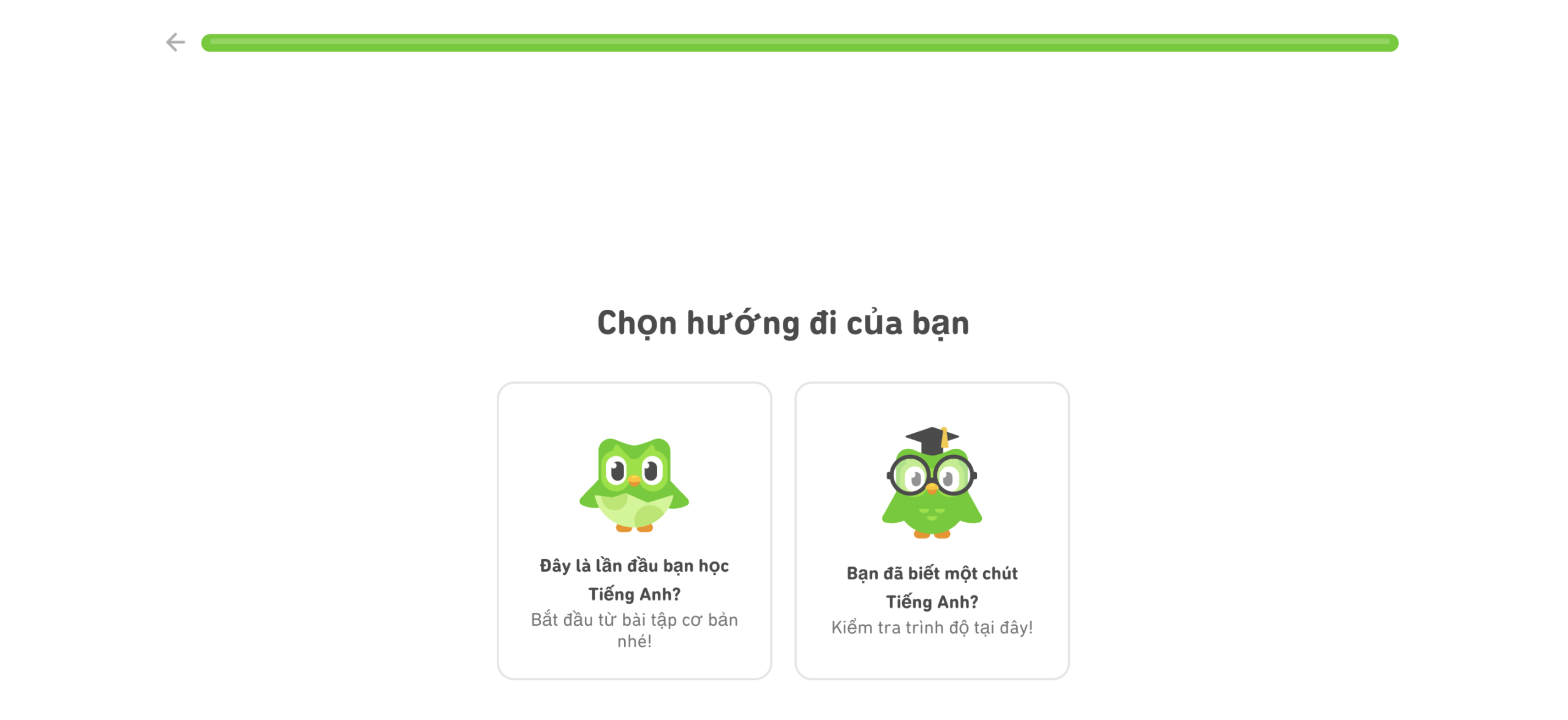
Bạn tự đánh giá khả năng và chọn cấp độ học phù hợp với bản thân
Bước 10: Chờ một lúc để giao diện hiển thị chuyển hướng như hình dưới, sau đó nhấn chọn Bắt đầu bài kiểm tra
Bước 11: Sau khi làm xong bài kiểm tra, chọn Tiếp tục 2 lần liên tiếp
Bước 12: Màn hình hiển thị như hình dưới, nhấn Tạo hồ sơ
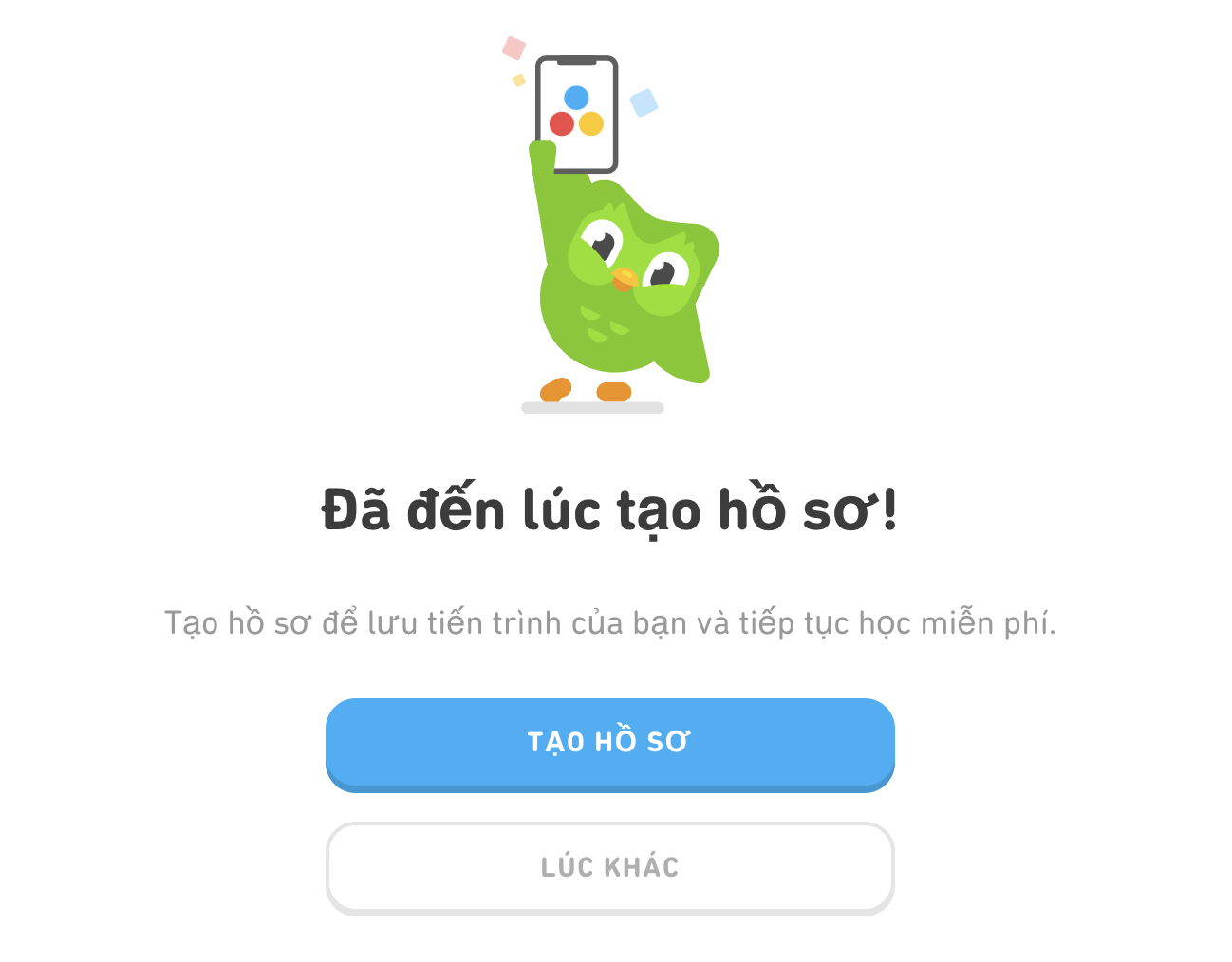
Có thể tạo hồ sơ tài khoản mà không cần tải Duolingo trên máy tính
Bước 13: Bạn nhập Tên, Tuổi, Email và Mật khẩu. Sau đó nhấn Tạo tài khoản
Ngoài ra, bạn có thể đăng chọn đăng ký bằng tài khoản Facebook hoặc tài khoản Google
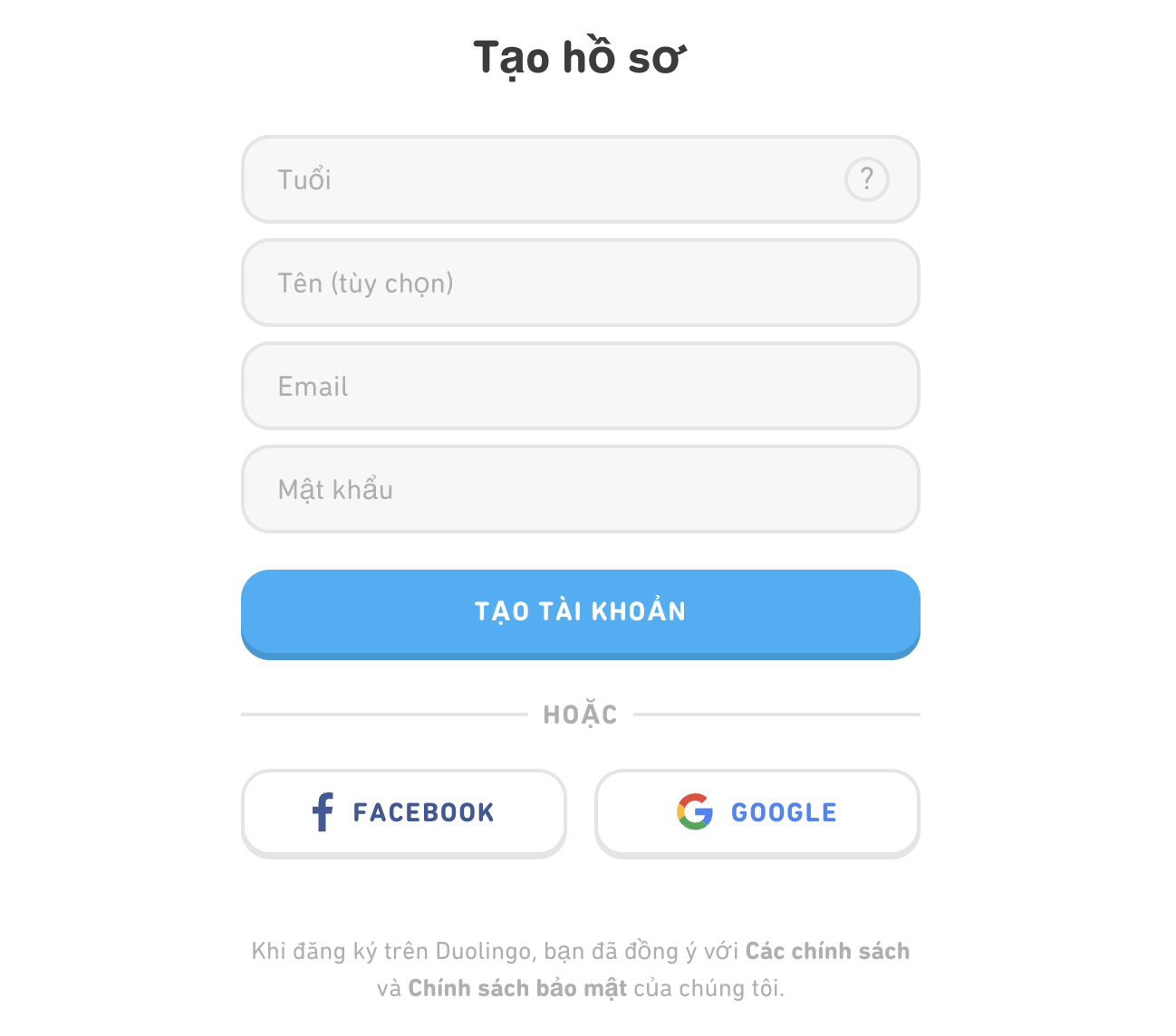
Nhập các thông tin cần thiết để đăng ký tài khoản Duolingo
Sau khi hoàn tất quá trình đăng ký, bạn sẽ được đưa tới giao diện trang chủ của Duolingo như hình dưới. Tại đây, bạn sẽ bắt đầu quá trình học ngoại ngữ của mình từ những cấp độ đơn giản nhất.
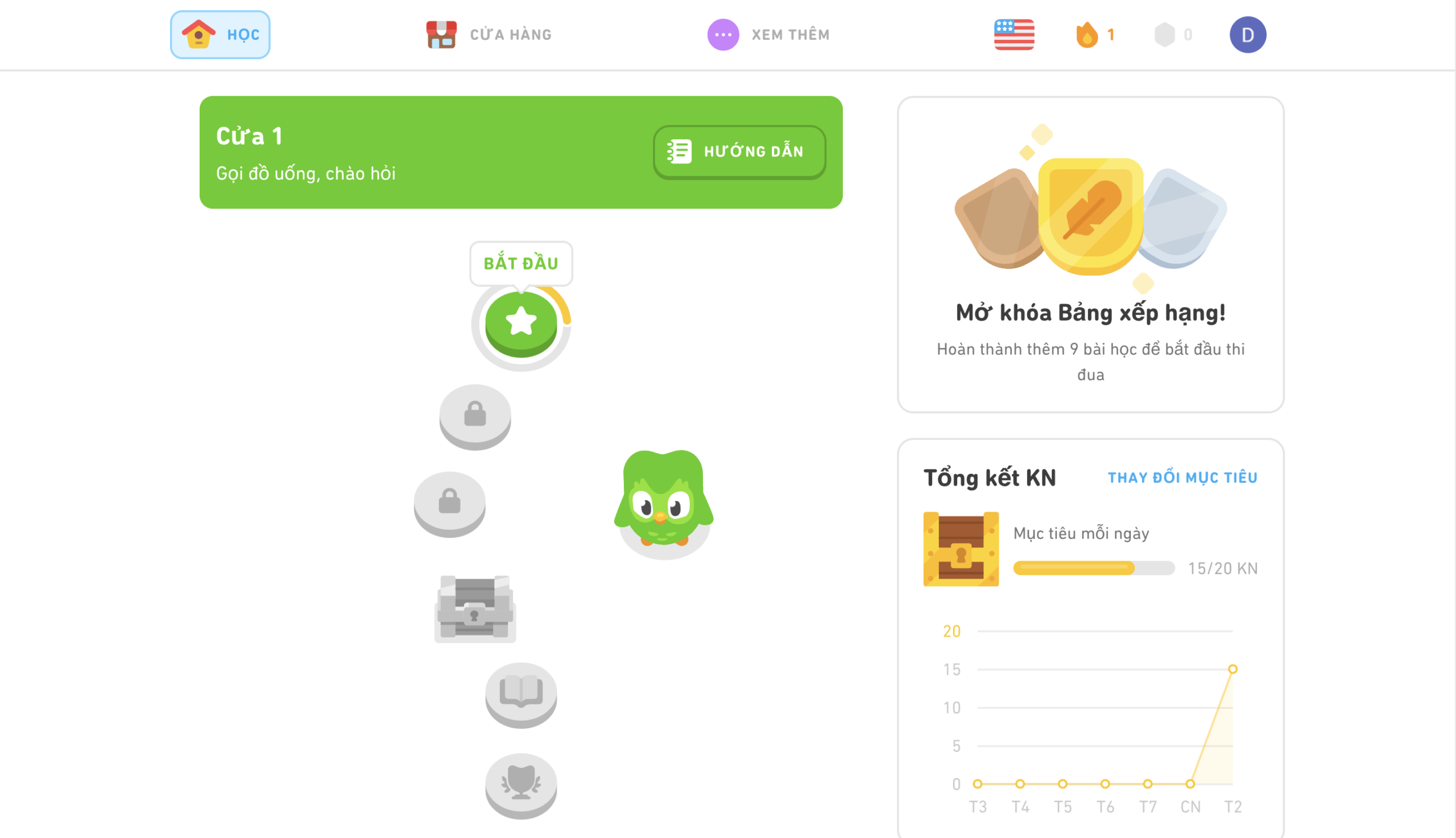
Trang chủ của website và có thể học mà không cần tải Duolingo trên máy tính
Tới đây là bạn đã hoàn thành việc đăng ký tài khoản học ngoại ngữ ngay trên website mà không cần tải Duolingo trên máy tính. Chúc các bạn thực hiện thành công và có thể bắt đầu con đường chinh phục ngoại ngữ của mình nhé!
Lời kết
Trên đây là tổng hợp những thông tin chung về Duolingo và chi tiết cách tải Duolingo trên máy tính mà ACCESSTRADE muốn giới thiệu đến các bạn. Chúc các bạn có những giờ học ý nghĩa với ứng dụng vô cùng bổ ích này nhé!
ACCESSTRADE không chỉ là nơi cung cấp kiến thức, thông tin đa lĩnh vực mà còn là một nền tảng kiếm tiền online thông qua hình thức Affiliate hàng đầu Việt Nam.
ĐĂNG KÍ ACCESSTRADE - KIẾM TIỀN NGAY


